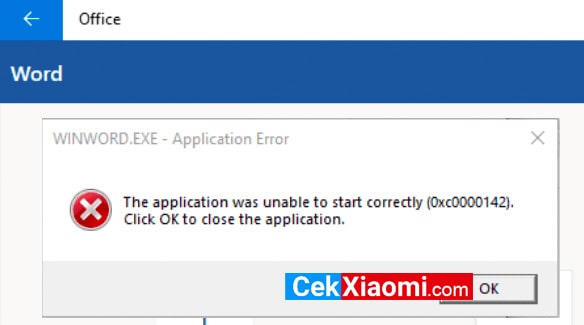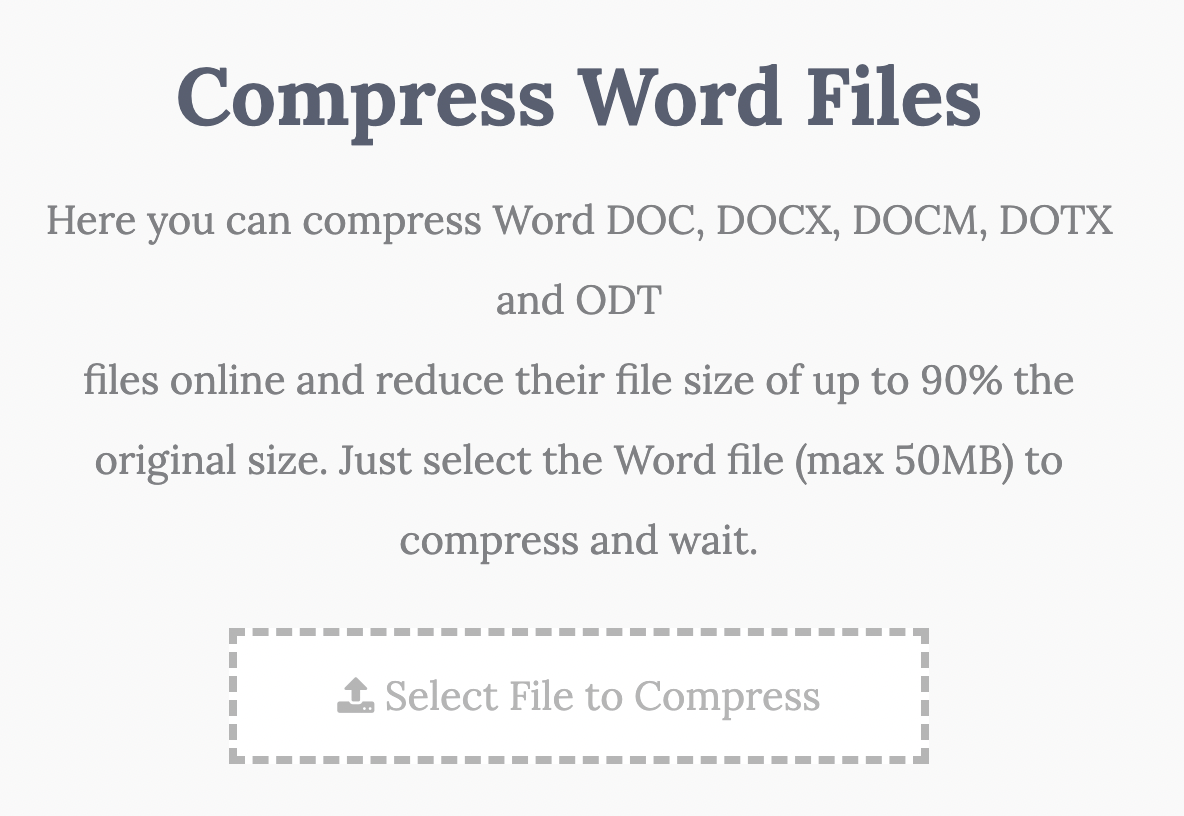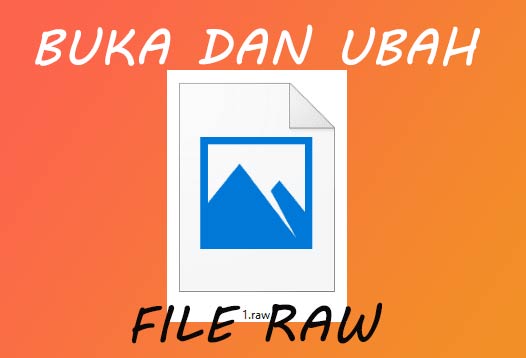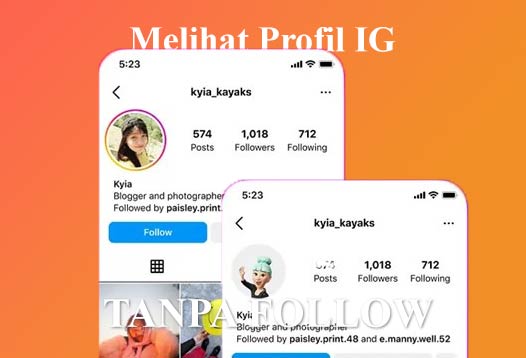Anda ingin mengecilkan file word (mengkompres) hingga berukuran kecil untuk dikirim email / WA, dibawah ini adalah solusinya dan tool-tool yang biasa kami gunakan. Dengan hanya beberapa klik saja, anda bisa mengecilkan ukuran file word dan ini bisa anda buat di laptop atau di hp xiaomi yang anda gunakan.
Biasanya, file Microsoft Word yang besar disebabkan banyaknya gambar dan grafik yang ada didalam file, serta tulisan dan format yang banyak sehingga ukuran file membengkak. Ini akan menyulitkan anda ketika ingin mengirim file tersebut baik ke email dan whatsapp karena biasanya ada batasan ukuran file yang bisa dikirim.
Menggunakan banyak gambar dan grafik memang akan membuat file word lebih informatif, tetapi akan memakan source sumber file dengan ukuran yang besar. Gunakan tool-tool yang ada di aplikasi Microsoft Word ketika mulai membuat dari pada mengcopy dan paste dari website, karena ini akan membuat ukuran file terlalu besar.
Cara Kompres File Word Di Laptop/PC
Kita tidak memerlukan tool lain ketika ingin mengkompres file word yang ada. Kita bisa menggunakan langsung dari aplikasi Word itu sendiri. Tapi ada caranya agar hasil file word tersimpan dengan ukuran file yang lebih kecil. Beirkut ini caranya.
- Buka / buat file word yang ingin dikecilkan
- Simpan dengan menekan File > Save As > Browse, ini sama seperti saat kita menyimpan file biasa
- Cari bagian Tools
- Lalu pilih Compress Picture… ini agar hasil yang disimpan oleh aplikasi dengan gambar yang telah dikecilkan, tapi kualitas gambar akan sedikir menurun
- Centang bagian Deleted cropped areas of picture, ini akan membuat editan gambar di word, seperti gambar yang telah di-crop dipotong akan hilang meninggalkan gambar yang diperlukan
- bagian resolution bisa memilih E-mail (96 ppi), semakin kecil angkanya, maka semakin kecil ukuran file word
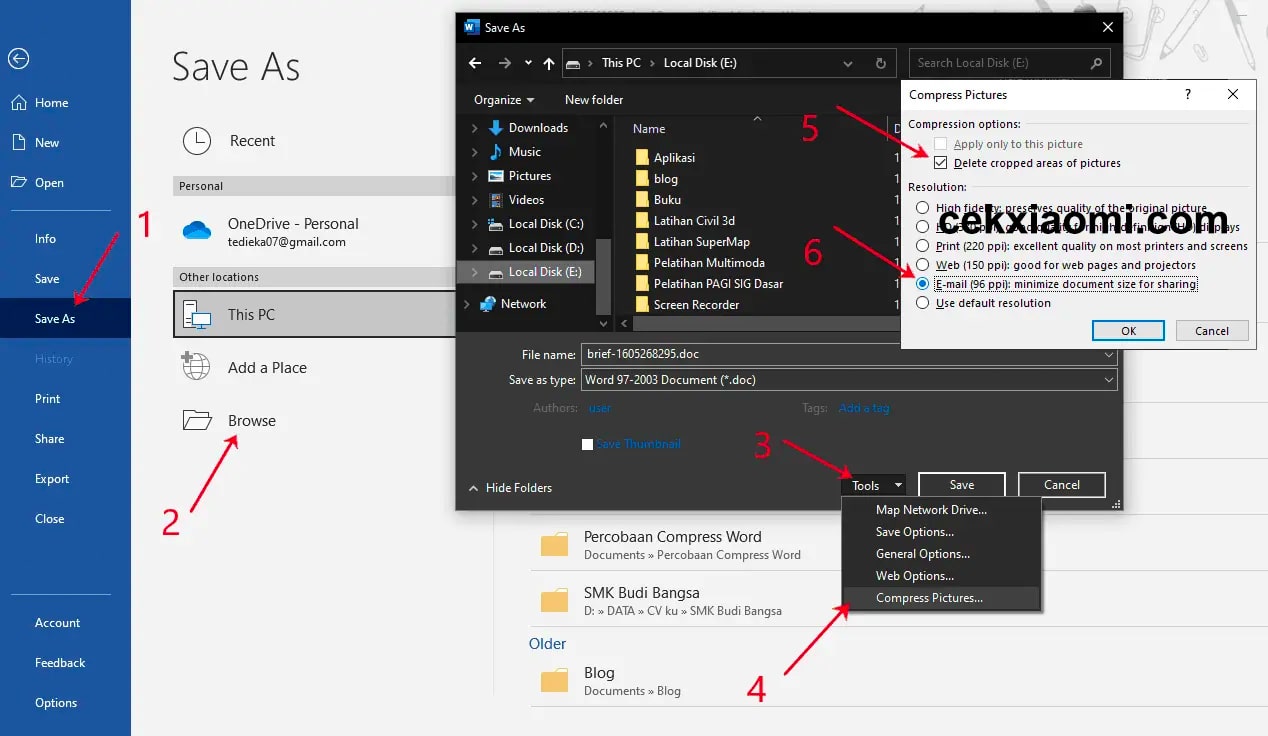
- Tekan save dan selesai
Cara diatas bisa kita lakukan secara offline tanpa perlu terkoneksi ke internet. Yang kita perlu hanya bisa membuka file word diaplikasi word 365 saja.
Sekarang file word anda akan menjadi lebih kecil setelah kita kompres dengan menekan file Save. Untuk hasil yang lebih maksimal dan tidak buram saat dicetak, disarankan untuk menyimpan tanpa mengkompres seperti tutorial diatas. Untuk keperluan online seperti mengirim file ke kolega kerja, cara ini sangat efektif.
Cara diatas juga bisa untuk kompres file Word 2017, anda bisa menemukan tombol Tools yang ada saat kita menakan Save as untuk menyimpan file.
Lihat juga Cara Membuat Simbol / Tanda Kurang lebih di Word
Masalah Error word 0xc0000142 saat kompres file
Ketika anda menggunakan cara diatas untuk kompress file mungkin / kadang mengalami error word 0xc0000142, anda tidak perlu panik.
Coba untuk memperhatikan user Windows yang anda gunakan dan pastikan anda menjalankan program Word dengan user Administrator dan update aplikasi Word ke versi terbaru yang bisa anda lakukan dengan cara memilih menu File > Options > Update Option > Update Now
Cara Kompres File Word di HP Smartphone
Bagi kamu yang menggunakan smartphone untuk mulai mengkompres file Word, dan tidak memiliki PC untuk melakukannya, berikut adalah cara mudah untuk mengecilkan file word;
- Buka situs Clipcompress
- Tekan pada bagian Select File to Compress
- Cari file word dari smartphone anda
- Download setelah selesai
Tool diatas anda harus melakukannya secara online karena kita perlu mengupload file word dan mendownloadnya kembali setelah proses kompres selesai. Anda bisa menggunakan Android atau iPhone untuk mengkompress file Word dengan cara diatas.
Keuntungannya cara kompres ini lebih mudah dan menghasilkan output file yang lebih kecil daripada kita mengkompressnya pada aplikasi. Anda juga bisa melakukan cara ini menggunakan komputer atau laptop, dan pastikan anda online saat melakukannya karena ada web yang perlu dibuka.
Beberapa tool kompres file word yang bisa digunakan yaitu smallpdf, wecompress, docucompress dll.
Hasil kompres file word
Setelah anda menggunakan 2 cara diatas, mari kita bandingkan hasil kompress file word sehingga anda bisa lihat cara mana yang lebih efektif.
File word bisa dikecilkan dari 16 MB menjadi 2 MB saja, berkurang hingga 86% dari file aslinya!
Kompres file word tentu bisa dengan cara online dan offline. Kedua cara diatas boleh-boleh saja mana yang memudahkan dan menghasilkan file yang bagus dan kecil saja, anda bebas memakainya.